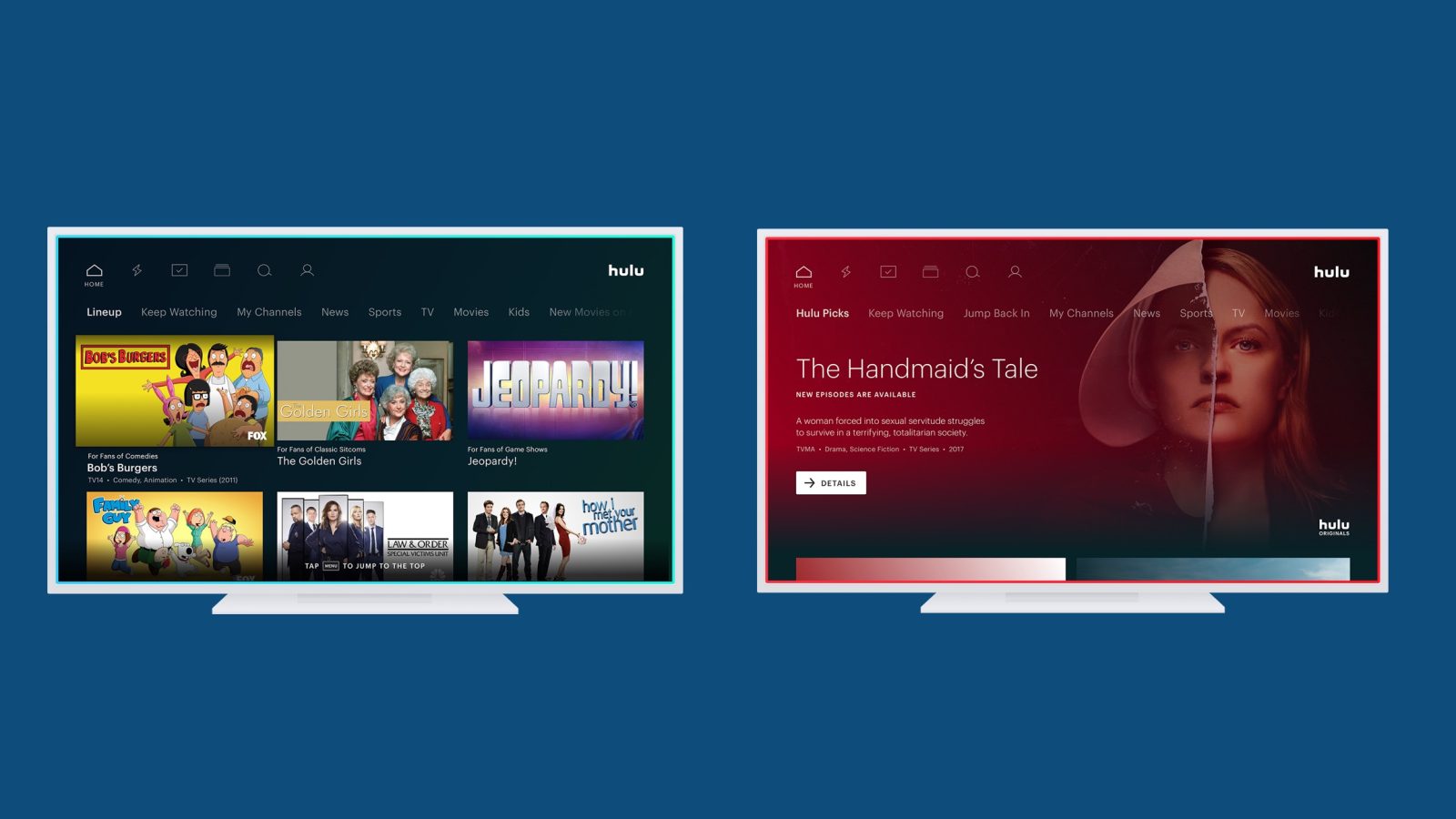
W tym poście pokażemy Ci, jak zaktualizować aplikację Hulu na telewizorze Samsung, telefonie z Androidem, tablecie, iPhonie, Roku, Xbox One? Vizio? Pożar telewizji? Telewizor Sony? telewizor z Androidem? Nintendo Switch i wiele innych.
Uzyskanie najnowszej aktualizacji Hulu na telewizorze lub urządzeniu to najlepszy sposób na korzystanie z aplikacji i wszystkich jej zalet. Jest to jeden z wielu powodów, dla których wiele osób chce uzyskać najnowszą aktualizację Hulu na swoim urządzeniu lub smart TV. Cóż, w tym artykule przeprowadzimy Cię przez proces uzyskiwania najnowszej aktualizacji Hulu.
Aktualizacja Hulu dzisiaj?
Cóż, tak naprawdę nie możemy powiedzieć, czy jest aktualizacja na Hulu na dzisiaj. Tak, nie możemy monitorować aplikacji. Istnieje jednak lepszy sposób, aby dowiedzieć się, kiedy pojawi się aktualizacja Twojej aplikacji Hulu. Osoby korzystające z telefonów z Androidem i iPhone'ów mogą z łatwością zobaczyć każdą aktualizację, przechodząc do ustawień urządzenia w sekcji Aktualizacja. Dlatego zalecamy częste sprawdzanie aktualizacji Hulu na telewizorze Smart TV lub dowolnym posiadanym urządzeniu.
Zobaczmy, jak możesz to zrobić na swoim Androidzie i innych urządzeniach, które masz.
Jak zaktualizować aplikację Hulu na Androidzie / tablecie
Cóż, przed aktualizacją aplikacji Hulu musisz przede wszystkim sprawdzić, czy jest aktualizacja. Aby to zrobić, otwórz sklep Google Play > stuknij Menu (trzy linie) > Moje aplikacje i gry > znajdź Hulu i dotknij Aktualizacja.
Aby sprawdzić dostępność aktualizacji systemu, otwórz urządzenie Ustawienia aplikacja. Teraz dotknij Konfiguracja > Zaawansowane (lub O telefonie)> Aktualizacja systemu.
Jak zaktualizować aplikację Hulu na Android TV
Najpierw musisz sprawdzić dostępność aktualizacji, przechodząc do menu ekranu głównego, przejdź do Apps > wybierz Sklep Google play > Moje aplikacje > sprawdzić czy nie ma Hulu aktualizacje.
Aby sprawdzić dostępność aktualizacji oprogramowania, przejdź do Ekran główny do Ustawienia > Pomoc > Aktualizacja oprogramowania systemowego > Sprawdź dostępność aktualizacji oprogramowania systemowego > wybierz Ulepsz teraz.
Jak zaktualizować Hulu na Apple TV (3. generacji)
Aby sprawdzić dostępność aktualizacji Hulu, przejdź do dotychczasowy Sklep Apple i sprawdź Hulu pod Zakupione
Aby zaktualizować oprogramowanie w Apple TV, przejdź do Ustawienia > Ogólne > Aktualizacja oprogramowania. Jeśli jest aktualizacja, po prostu dotknij pobierania i zainstaluj ją. Nie wyłączaj ani nie odłączaj Apple TV, gdy wciąż pobiera aktualizację.
Jak zaktualizować aplikację Hulu na Apple TV (4. generacji i nowsze)
Aby zaktualizować aplikację Hulu na Apple TV 4. generacji i nowszą teraz, przejdź do Sklep Apple i sprawdź Hulu pod Zakupione
Jeśli chodzi o aktualizację systemu, przejdź do Ustawienia > Konfiguracja > Aktualizacje oprogramowania i wybierz Aktualizacja oprogramowania. Jeśli dostępna jest aktualizacja, po prostu wybierz Pobierz i zainstaluj. Pamiętaj, aby nie wyłączać ani nie odłączać telewizora, dopóki aktualizacja nie zostanie zakończona.
Jak zaktualizować aplikację Hulu na Chromecast
Przede wszystkim upewnij się, że twój telefon lub tablet jest podłączony do tej samej sieci Wi-Fi co urządzenie Chromecast.
Następnie z urządzenia mobilnego przejdź do Aplikacja Google Home > urządzenia > znajdź kartę urządzenia używanego Chromecasta > Menu karty urządzenia > Ustawienia > szukać Wersja oprogramowania sprzętowego przesyłania.
Postępuj zgodnie z instrukcjami wyświetlanymi na ekranie w zależności od urządzenia mobilnego, czy to iPhone, czy Android.
Jak zaktualizować aplikację Hulu na telewizorze Sony
Jeśli Aplikacja Sklep Google Play jest ustawiona na Automatycznie aktualizuj aplikacje w dowolnym momencie (domyślnie), aplikacje preinstalowane w telewizorze są generalnie aktualizowane automatycznie. Możesz to sprawdzić, naciskając przycisk HOME przycisk na pilocie.
Aby zaktualizować Hulu lub dowolną aplikację w telewizorze Sony do systemu Android 8.0 lub nowszego, przejdź do Apps - Sklep Google play - Ustawienia - Automatyczna aktualizacja aplikacji - Automatycznie aktualizuj aplikacje w dowolnym momencie.
Aby to zrobić na Androidzie Android 7.0 lub starszy, przejdź do Sklep Google Play — Ustawienia - Automatyczna aktualizacja aplikacji - Automatycznie aktualizuj aplikacje w dowolnym momencie.
Jak zaktualizować aplikację Hulu na Tablet ognia
Aby zaktualizować aplikację Hulu, przejdź do ekran główny i wybierz Apps > sklep > Menu (trzy linie) > wybierz Aktualizacje aplikacji z Menu lista > wybierz Hulu i dotknij Aktualizacja obok tego.
Aby zaktualizować oprogramowanie, przejdź do Ustawienia > Opcje urządzenia > Aktualizacje systemu > wybierz Sprawdź teraz.
Jak zaktualizować aplikację Hulu na Fire TV i Fire TV Stick
Jeśli automatyczna aktualizacja nie jest włączona na Twoim urządzeniu, możesz łatwo sprawdzić Aktualizacje Hulu, przechodząc do Ustawienia > Konsultacje > Zarządzaj zainstalowanymi aplikacjami > Hulu.
Aby sprawdzić dostępność aktualizacji systemu, przejdź do Ustawienia w menu głównym Fire TV i wybierz Urządzenie > O nas > Wersja oprogramowania > Sprawdź dostępność aktualizacji systemu.
Jak sprawdzić dostępność aktualizacji Hulu na iPhonie i iPadzie
Aby to zrobić, przejdź do dotychczasowy App Store i wybierz Nowości . Jeśli dostępna jest aktualizacja dla Hulu, po prostu wybierz pobierz obok niej, a zostanie ona zaktualizowana do najnowszej wersji Hulu.
Aby sprawdzić dostępność aktualizacji systemu, przejdź do Ustawienia aplikacja i gotowe Ogólne > Aktualizacja oprogramowania. Jeśli są jakieś aktualizacje, wybierz Zaktualizuj i zainstaluj.
Jak zaktualizować aplikację Hulu na telewizorze LG
Domyślnie LG smart TV normalnie odbiera aktualizuje się automatycznie. Jednak nadal możesz sprawdzić wersję Hulu na swoim telewizorze LG.
Aby to zrobić, naciśnij Dom/inteligentny na pilocie i przejdź do Ustawienia w prawym górnym rogu. Stamtąd wybierz Wszystkie ustawienia > Ogólne > O tym telewizorze > Sprawdź aktualizacje.
Jak zaktualizować aplikację Hulu na Nintendo Switch
Aby sprawdzić dostępność aktualizacji aplikacji Hulu na Nintendo Switch, przejdź do strony menu główne na swoim urządzeniu i przejdź do Ustawienia systemowe > Zarządzaj oprogramowaniem > wybierz „Hulu” > Aktualizacja oprogramowania > Przez internet.
Upewnij się, że na Twoim urządzeniu działa najnowsza aktualizacja. Idź do menu główne na swoim urządzeniu i wybierz Ustawienia systemowe > Konfiguracja > Aktualizacja systemu.
Jak zaktualizować aplikację Hulu na PlayStation 3
Podobnie jak LG TV, PlayStation 3 automatycznie otrzymuje aktualizacje Hulu. Jeśli automatyczne aktualizacje są włączone, za każdym razem, gdy otworzysz Hulu, zobaczysz najnowszą wersję aplikacji.
Możesz także sprawdzić dostępność aktualizacji systemu, przechodząc do strony menu XMB, wybierz Ustawienia > Aktualizacja systemu > Aktualizuj przez Internet. Automatycznie wyszuka i znajdzie najnowszą wersję systemu.
Jak zaktualizować aplikację Hulu na PlayStation 4
Aby sprawdzić dostępność aktualizacji Hulu na PlayStation 4, przejdź do Telewizja i wideo z menu XMB i wybierz Wszystkie aplikacje > zaznacz Hulu płytki i naciśnij Opcje na kontrolerze > Sprawdź aktualizacje.
Aby zaktualizować system, naciśnij dotychczasowy PS aby przejść do menu głównego i wybrać Ustawienia > Aktualizacja oprogramowania systemowego. Jeśli aktualizacja jest dostępna, numer wersji zostanie wyświetlony na następnym ekranie. Po prostu wybierz Następna i postępuj zgodnie z instrukcjami wyświetlanymi na ekranie.
Jak zaktualizować aplikację Hulu na Roku
Aby sprawdzić wersję aplikacji Hulu i aktualizację na swoim Roku, przejdź do Ekran główny Roku > skupić się na Hulu aplikacja > naciśnij * na twoim pilocie. U góry zobaczysz ekran opcji zawierający wersję Twojej aplikacji.
Aby sprawdzić Roku aktualizacje oprogramowania układowego, przejdź do menu głównego Roku i wybierz Ustawienia > Konfiguracja > Aktualizacja systemu > Sprawdź teraz > kliknij OK.
Jak zaktualizować aplikację Roku na telewizorze Samsung
Telewizor Samsung odbiera Hulu aktualizuje się automatycznie. Możesz jednak ręcznie sprawdzić dostępność aktualizacji oprogramowania w telewizorze Samsung, naciskając przycisk Menu przycisk na pilocie i przejdź do Wsparcie > Aktualizacja oprogramowania > wybierz Zaktualizuj teraz.
Jak sprawdzić dostępność aktualizacji Hulu Vizio TV
Vizio TV automatycznie otrzymuje aktualizacje oprogramowania sprzętowego. Dzięki temu zawsze będziesz automatycznie otrzymywać aktualizację aplikacji Hulu na swój telewizor.
Jak zaktualizować aplikację Hulu na Xbox 360
Aby zaktualizować i sprawdzić dostępność aktualizacji aplikacji Hulu na konsoli Xbox 360, naciśnij przycisk przewodnik na kontrolerze i przejdź do Ustawienia > Ustawienia systemowe > Ustawienia sieci. Możesz zobaczyć opcję wyboru Sieci przewodowej lub nazwę swojej sieci bezprzewodowej, a następnie wybierz Przetestuj połączenie z usługą Xbox Live. Następnie wybierz Tak zaktualizować oprogramowanie konsoli.
Jak zaktualizować aplikację Hulu na Xbox One
Aby sprawdzić dostępność aktualizacji Hulu na konsoli Xbox One, upewnij się, że konsola jest podłączona do Internetu, a następnie otwórz przewodnik i wybierz Ustawienia > Wszystkie ustawienia > Konfiguracja > Nowości > Zaktualizuj konsolę. Jeśli nie widzisz żadnych dostępnych aktualizacji, oznacza to, że Twoja konsola jest aktualna.
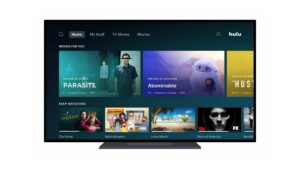





Dodaj komentarz